你如果买了一部二手iPhone的话,如果iPhone登录过旧设备Apple ID的话就很麻烦了,因为我们从App Store安装App的时候是需要输入Apple ID密码的。
不过不用担心这个问题,因为有办法从iPhone 移除 Apple ID 登录过的旧设备信息。
第1部分: 无需密码即可移除旧设备Apple ID
第2部分: 需要密码来删除Apple ID
第3部分. 向苹果公司寻求协助
第1部分: 无需密码即可移除旧设备Apple ID
1. 用第三方工具移除旧设备Apple ID
专业的苹果ID移除工具如丰科苹果屏幕解锁工具可以让我们在忘记密码的时候移除苹果ID。删除Apple ID后我们就可以登录到自己的Apple ID。


大家参考以下步骤就可以轻松的移除Apple ID:
将此工具下载并安装到您的电脑上, 然后打开软件并点击 "移除Apple ID "选项。
将苹果设备连接到电脑上, 确保设备可以被软件识别。
点击 "开始移除" 按钮就可以开始删除就设备的Apple ID了。

2. 通过恢复模式删除Apple ID
第1步. 将苹果设备插入安装iTunes的电脑。
第2步. 根据以下步骤将iPhone设置为恢复模式
iPhone 8和更新版本: 按下音量+按钮,然后按下音量-按钮,一直按住锁屏按钮直到屏幕上显示 "连接到iTunes"。
iPhone 7和7 plus: 同时按住锁屏按钮和音量-按钮,直到屏幕上显示 "连接到iTunes"。
iPhone 6S和更高版本: 同时按住home按钮和锁屏按钮,直到设备屏幕上显示 "连接到iTunes"。
当iTunes检测到设备处于恢复模式时,点击 "恢复 "按钮。

第2部分: 需要密码来删除Apple ID
1. 通过iCloud.com删除旧设备Apple ID
如果你可以联系到机主,你可以让对方通过iCloud移除Apple ID,具体步骤如下。
用机主的Apple ID账户登录iCloud。
找到 "查找我的iPhone" 选项。
点击 "所有设备",从设备列表中选择iPhone。
点击 "从账号删除"。前任主人的苹果ID将从iPhone上删除。
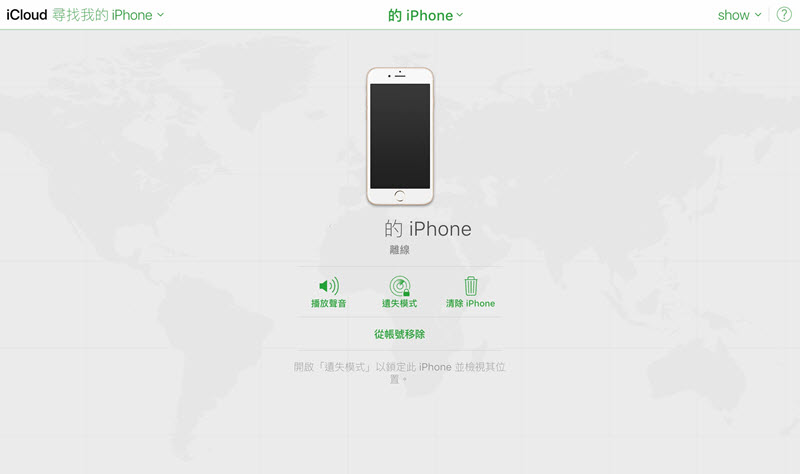
2. 从设置移除Apple ID
机主也可以通过以下步骤移除Apple ID 。
在你的iPhone上打开设置, 点击屏幕上半部分的名字。
点击底部的 "退出登录"。然后,你就可以用自己的Apple ID登录。

3. 通过重置iPhone移除Apple ID
您也可以通过重置iPhone来移除 Apple ID 登录过的旧设备信息。
在设备上点击 "设置",然后点击 "通用" - "还原"。
点击 "抹除所有内容和设置" 并输入密码。
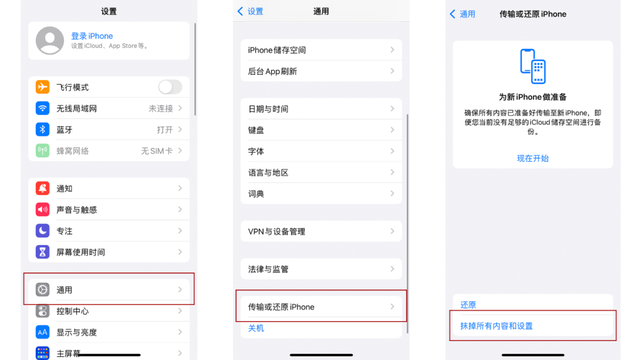
第3部分. 向苹果公司寻求协助
如果上面提到的方法不起作用的话,建议寻求专业指导。一种方法是联系苹果公司,并与他们一起解决你的问题。另外,你也可以在苹果官网去征求意见。不过他们的支援团队可能无法及时回复。
小结
如果您无法从二手iPhone/iPad上删除Apple ID的话,希望这篇文章可以帮助到您。
